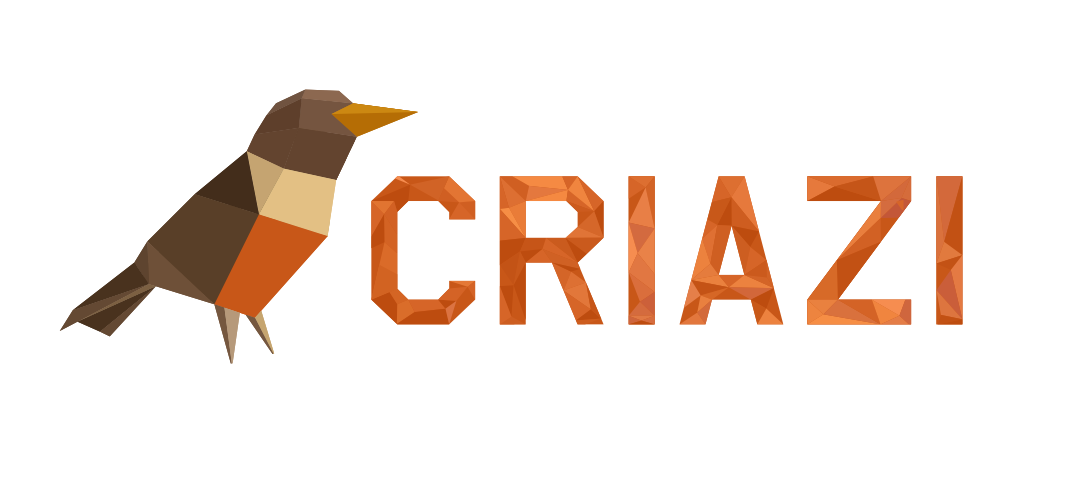1. Abra seu Microsoft Outlook e, no menu superior, selecione a opção “Arquivo”.
2. Na próxima tela, em “Informações”, selecione a opção “Configurações da Conta” e, no menu que será apresentado, selecione “Definições do Servidor”.
3. Se, ao configurar a conta, você utilizou o IMAP, as configurações devem ser as seguintes:
- Nome de Usuário: Será sempre a conta de e-mail completa (ex: seuemail@dominio.com.br);
- Senha: Insira a senha da conta de e-mail;
- Servidor: Será sempre “mail.dominio.com.br”;
- Porta: Será sempre a 993;
- Método de Criptografía: Marque a opção SSL/TLS;
- Sempre marque as opções que requerem autenticação.
IMPORTANTE: Se você utilizou o POP, as outras configurações (Nome de Usuário, Senha, Servidor e Método de Criptografia) permanecem, porém, a Porta será sempre a 995.
Após as configurações de entrada serem realizadas, clique em “Emails de saída”.
4. Em “Emails de saída”, as configurações são as seguintes:
- Servidor: Será sempre “mail.dominio.com.br”;
- Porta: Será sempre a 587.
- Método de criptografía: Será sempre o STARTTLS ou apenas TLS, dependendo da versão do Outlook que está utilizando.
- Tempo limite do servidor: Recomendamos deixar essa opção no Máximo/Longo (10 minutos).
- Marque a opção “Meu servidor de saída requer autenticação” e selecione a opção “Usar as mesmas configurações do servidor de entrada”.
5. Após finalizar as configurações, clique no botão “Avançar”.
6. Pronto! O seu Outlook estará configurado com sucesso. Clique em “Concluído” para continuar usando a sua conta.